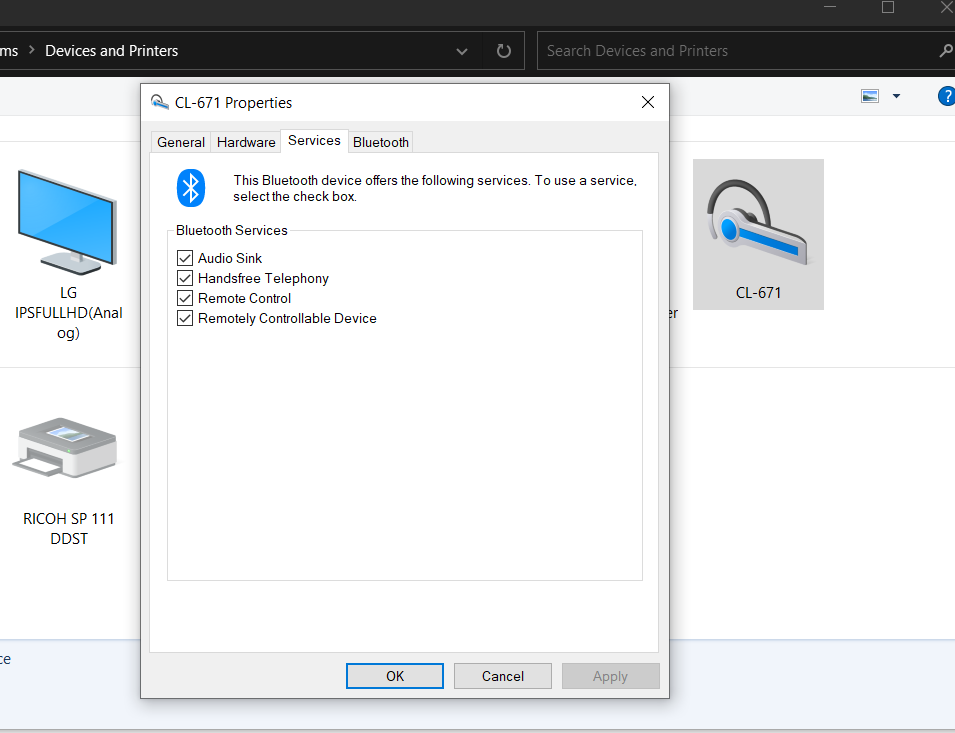Zariadenia Bluetooth budú stále žiadané aj v roku 2022.Ak Bluetooth v systéme Windows 10 nefunguje správne, môže ísť o problém s párovaním, s pripojením, s ovládačom, aktualizáciou alebo z akéhokoľvek iného dôvodu.
Hoci bezdrôtové pripojenie a wi-fi sú dostatočné na rýchle stiahnutie signálov a dát, niektoré staršie zariadenia sa stále spoliehajú na Bluetooth.
Obsah
Windows 10 Bluetooth nefunguje
Windows 10 od svojej pôvodnej verzie podporuje ovládače Bluetooth a staré technológie.Pri každej aktualizácii sa však vyskytnú problémy súvisiace s pripojeniami, ovládačmi, signálmi, napájaním a mnohými ďalšími.
Ak sa Bluetooth stále zastavuje, pripojené zariadenie je príliš ďaleko alebo sa vyskytol problém s pripojením.Uistite sa, že obe zariadenia sú v správnom frekvenčnom rozsahu.
Okrem toho notebooky a stolné počítače rôznych značiek narazili na ťažkosti pri používaní zariadení Bluetooth.
Na trhu je množstvo značiek počítačového hardvéru ako HP, DELL, LENOVO, ACER, SAMSUNG, LG atď.
Každá značka notebooku používa svoj Bluetooth adaptér, ovládač a frekvenčný režim.
V tomto sprievodcovi riešením poskytneme niekoľko bežných odpovedí na problémy s Bluetooth v systéme Windows 10.
Možnosť Lenovo Thinkpad T430-Bluetooth je vypnutá
Po aktualizácii systému Windows 10 sa s týmto problémom stretlo veľa ľudí.
Zvyčajne je možnosť Bluetooth viditeľná pod zariadením v nastaveniach.Pre niektorých používateľov toto nastavenie zmizne a túto možnosť nemôžete zapnúť/vypnúť.
Prečítajte si tiež – Ako odosielať súbory cez Bluetooth medzi Windows 10 a Androidom
Nezobrazuje sa ani v operačnom stredisku.
Vo väčšine prípadov sa cez túto oblasť upozornení môžeme jednoducho pripojiť k zariadeniam Bluetooth zo systému Windows 10.
Pri pokuse o pridanie zariadenia Bluetooth sa zobrazí aj chybové hlásenie.
Preto môj Bluetooth fungoval na mojom počítači so systémom Windows 10 (Lenovo T430) v posledných mesiacoch dobre.Potom, zrazu, dnes, keď som išiel do „Nastavenia“, aby som skontroloval svoje Bluetooth, povedalo sa, že Bluetooth je vypnutý – nebolo možné vypnúť a zapnúť Bluetooth a zmizlo to z centra akcií.Skúsil som niekoľko rôznych možných riešení na opravu, ale žiadne z nich nefungovalo:
Opraviť:
Problémy s napájaním môžu spôsobiť tento problém s Bluetooth.Vypnite notebook úplne.
Odstráňte napájací kábel alebo adaptér.Potom otvorte Windows 10.
Ak je to možné, vyberte batériu prenosného počítača, kým je stále zapnutá.
Potom ho vložte späť.Teraz pripojte napájací kábel a otvorte Windows 10 ako zvyčajne.
Teraz by ste mali vidieť ikonu Bluetooth v nastaveniach.Vaša náhlavná súprava alebo akékoľvek iné zariadenie Bluetooth bude fungovať podľa očakávania.
Ak nemôžete vybrať batériu zo systému, odpojte napájací kábel.
Stlačte a podržte tlačidlo napájania na 5 až 30 sekúnd, kým sa laptop nevypne.Nechajte ho odpočívať 30 sekúnd až 1 minútu a potom začnite znova.Bluetooth by malo byť viditeľné a malo by začať znova fungovať.
V správcovi zariadení chýba Bluetooth
Rovnako ako pri otázke vyššie, ak v nastaveniach chýba možnosť Bluetooth, môžete skontrolovať správcu zariadení.
Aj keď povolíte "Zobraziť skryté zariadenia“, vaše zariadenie Bluetooth tiež nie je viditeľné.Typický problém je tento -
Môj laptop má problémy a zrazu si myslím, že nepodporuje Bluetooth.Vyskúšal som všetky možnosti, ktoré som našiel, vrátane spustenia nástroja na riešenie problémov, prikázania správcovi zariadenia, aby zobrazoval skryté položky, sťahovania a inštalácie najnovších ovládačov z webovej stránky výrobcu prenosného počítača atď.Zdá sa, že môžem nechať bluetooth zobraziť v správcovi zariadení
Opraviť:
Odpovede ukazujú rôzne riešenia.Najprv sa môžete pokúsiť vrátiť do bodu obnovenia systému, kde program zobrazí zariadenie Bluetooth.
Ak to nefunguje, môžete reštartovať počítač.Prejdite do systému BIOS a povoľte možnosť Bluetooth.
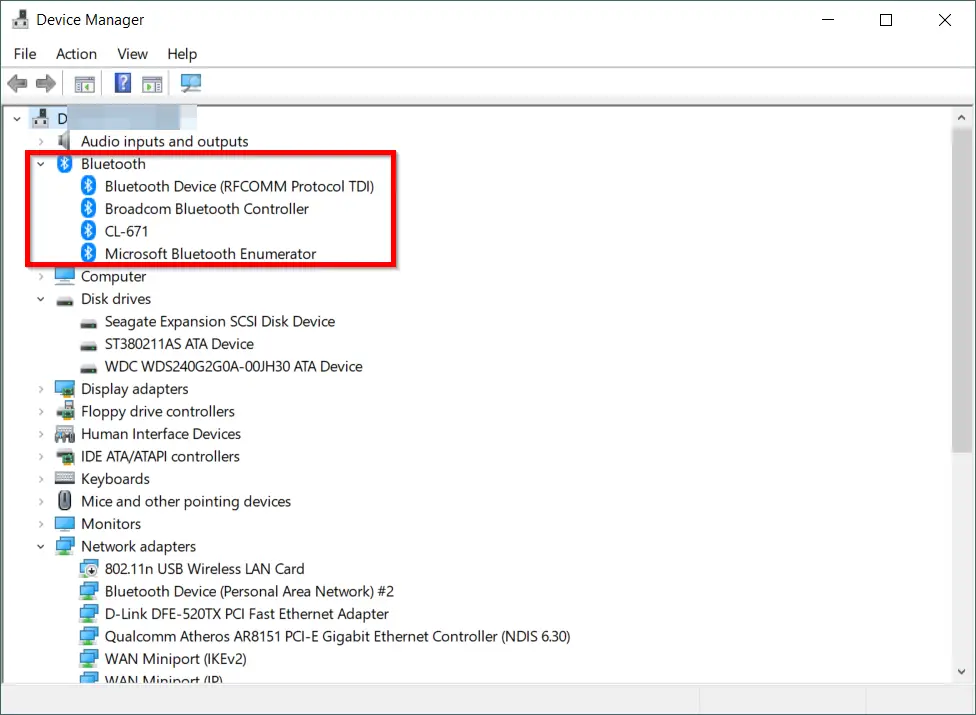
Kľúč systému BIOS sa líši podľa značky.Kľúčovú pomoc môžete vidieť aj na začiatku BOOT.
Ak je rýchlosť zavádzania príliš vysoká, pomoc systému BIOS nájdete na webovej lokalite výrobcu.
V ostatných prípadoch by riešenie problémov s Bluetooth malo byť prvou voľbou.Ak zlyhá, môžete skúsiť riešenie problémov s hardvérom a zariadením.Jeden z nich by mal pomôcť.
V spoločnosti Dell sa neprehráva zvuk Bluetooth
Keď používate verziu Insider Build, ako je 21354, môžete naraziť na tento problém.
Pri pokuse o pripojenie Windows 10 a náhlavných súprav alebo náhlavných súprav Bluetooth zvyčajne vyhodí chybové hlásenie „Nemôžeme nájsť zvukové zariadenie“.
Odkedy som aktualizoval Windows na novú internú verziu-Build 21376.co_release.210503-1432
Žiadne z mojich Bluetooth audio zariadení neprehráva žiadny zvuk, aj keď sú úspešne pripojené k môjmu notebooku.
Tento problém sa objavil v máji 2021.Mnoho notebookov Dell má problémy so zvukom pri pripájaní k zariadeniam Bluetooth.
Dočasným riešením je jednoducho prepnúť asistenta zaostrovania na výstrahu a odstrániť ovládač bezdrôtového Bluetooth od Intelu.
Ďalším riešením je ísť doOvládací panel> Zariadenia a tlačiarne.
Nájdite svoje zariadenie Bluetooth.Kliknite naň pravým tlačidlom myši a prejdite na kartu „Služby“.
Zrušte začiarknutie možnosti „Audio Receiver“.Kvalita zvuku nebude veľmi dobrá, ale zvuk budete počuť.
Najlepším riešením je aktualizovať najnovšiu verziu 21387.Podľa poznámok k vydaniu spoločnosti Microsoft špecifikuje problém a aktualizuje dokumentáciu.
Služba Bluetooth funguje normálne a zvuk sa obnoví.